Giao diện BIOS của bo mạch chủ có thể trông khá phức tạp, nhưng đây chính là cánh cửa để bạn mở khóa hiệu suất và các tính năng bổ sung cho máy tính cá nhân (PC) của mình. Việc truy cập và điều chỉnh một vài cài đặt trong BIOS có thể cải thiện đáng kể độ ổn định, hiệu quả và sức mạnh đỉnh cao của PC, nếu bạn biết những gì cần tìm. Ngay cả khi bạn là người mới làm quen với PC, có một số cài đặt BIOS quan trọng mà bạn nên điều chỉnh để tận dụng tối đa cỗ máy của mình. Bài viết này sẽ hướng dẫn bạn cách tối ưu BIOS để đạt được hiệu năng PC tốt nhất.
1. Kích Hoạt XMP/EXPO Để Ép Xung Bộ Nhớ RAM
Bước đầu tiên cho mọi tối ưu BIOS
Việc đầu tiên bạn nên làm khi vào BIOS là kiểm tra cài đặt XMP (Extreme Memory Profile) hoặc EXPO (Extended Profiles for Overclocking) của bộ nhớ RAM. Nếu bạn chưa quen thuộc, XMP và EXPO là các tên thương hiệu cho các hồ sơ ép xung bộ nhớ được tích hợp sẵn trên thanh RAM của bạn. Chúng đã được kiểm định về độ ổn định, và bạn sẽ chỉ đạt được tốc độ định mức của bộ nhớ nếu bật một trong các hồ sơ này. Bạn gần như sẽ luôn thấy hồ sơ XMP/EXPO là một trong những tùy chọn đầu tiên trong BIOS, xuất hiện ở chế độ xem đơn giản (EZ Mode) trên các bo mạch chủ Gigabyte, MSI và Asus. Các bộ kit bộ nhớ hiện đại đôi khi bao gồm nhiều hồ sơ XMP hoặc EXPO; hồ sơ đầu tiên gần như luôn là hồ sơ giúp đạt được tốc độ định mức cho bộ kit của bạn.
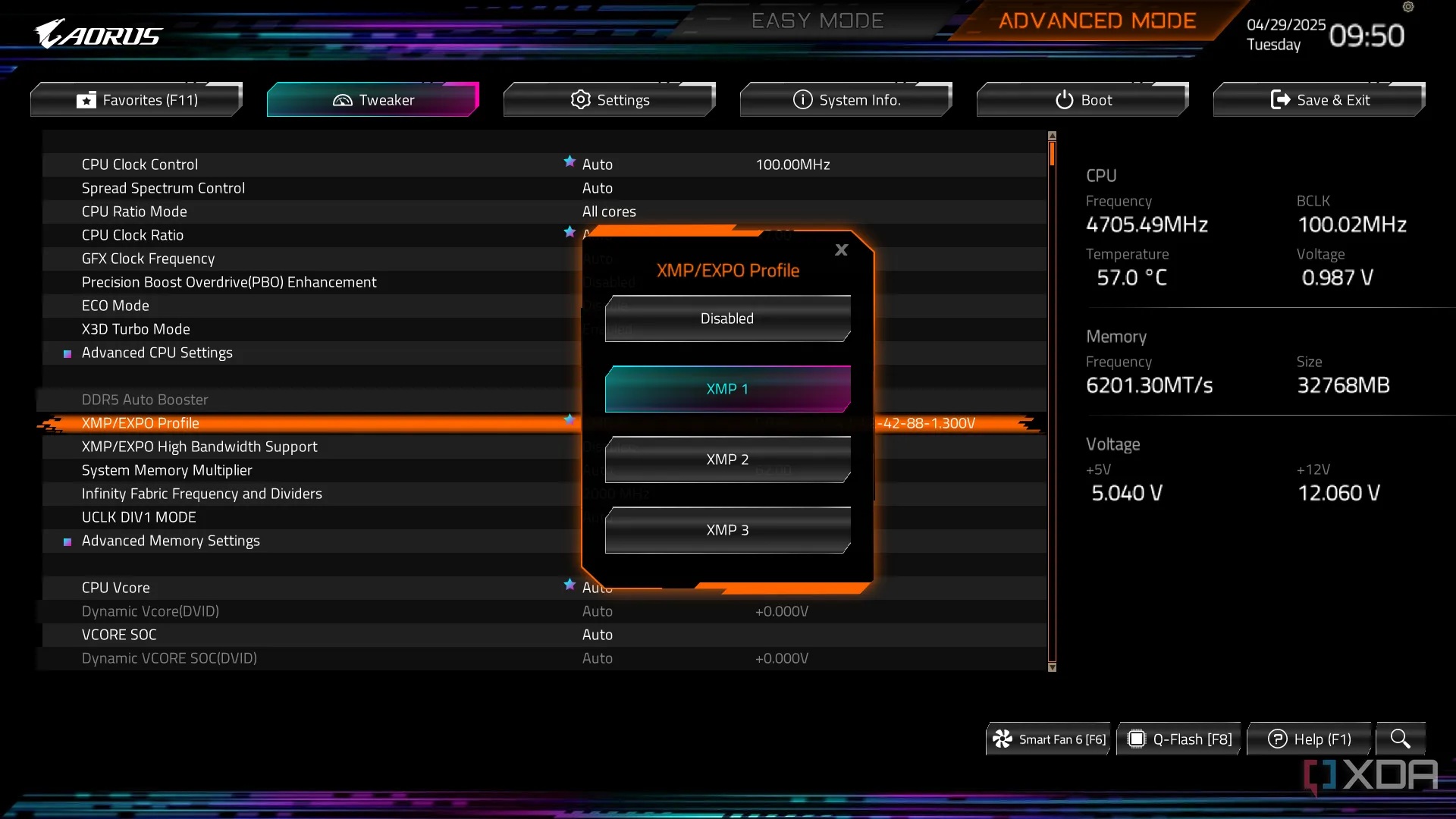 Cài đặt hồ sơ XMP/EXPO để ép xung RAM trên bo mạch chủ
Cài đặt hồ sơ XMP/EXPO để ép xung RAM trên bo mạch chủ
Ngay cả khi bạn đã bật hồ sơ XMP, việc kiểm tra lại cũng không bao giờ thừa. XMP không được bật mặc định, vì vậy nếu bạn tải các cài đặt mặc định tối ưu (Optimized Defaults) trong BIOS, nó sẽ xóa các cài đặt XMP của bạn. Ngoài ra, các bản cập nhật BIOS mới cũng sẽ đặt XMP về mặc định, vì vậy bạn sẽ cần quay lại BIOS để bật lại tính năng này.
Các bo mạch chủ hiện đại thường gọi ép xung là XMP cho nền tảng Intel và EXPO cho nền tảng AMD, nhưng chúng về cơ bản là cùng một thứ. Bạn có thể sử dụng bộ nhớ XMP trong một hệ thống AMD, tương tự như việc sử dụng bộ nhớ EXPO trong một hệ thống Intel. Tuy nhiên, nếu bạn đang sử dụng nền tảng AMD cũ hơn, bạn có thể thấy các hồ sơ ép xung dưới một tên khác. Một số bo mạch chủ gọi tính năng này là DOCP, A-XMP hoặc AMP. Tất cả chúng đều tham chiếu đến hồ sơ ép xung được lưu trữ trên module bộ nhớ.
2. Bật Resizable BAR (ReBAR)
Nên kiểm tra dù thường được bật mặc định
Hầu hết các bo mạch chủ hiện đại đều có Resizable BAR, hay ReBAR, được bật mặc định. Tuy nhiên, việc kiểm tra và đảm bảo nó đã được bật là một ý hay. Bạn thường tìm thấy cài đặt này trong phần cài đặt PCIe của BIOS, nhưng một số thương hiệu bo mạch chủ cũng đưa tùy chọn ReBAR vào chế độ xem mặc định, đơn giản. Có hai cài đặt bạn cần điều chỉnh. Ngoài việc bật ReBAR, bạn cũng cần bật một cài đặt gọi là “Above 4G decoding”. Bạn gần như sẽ luôn tìm thấy cài đặt này ngay cạnh nơi bạn tìm thấy cài đặt ReBAR.
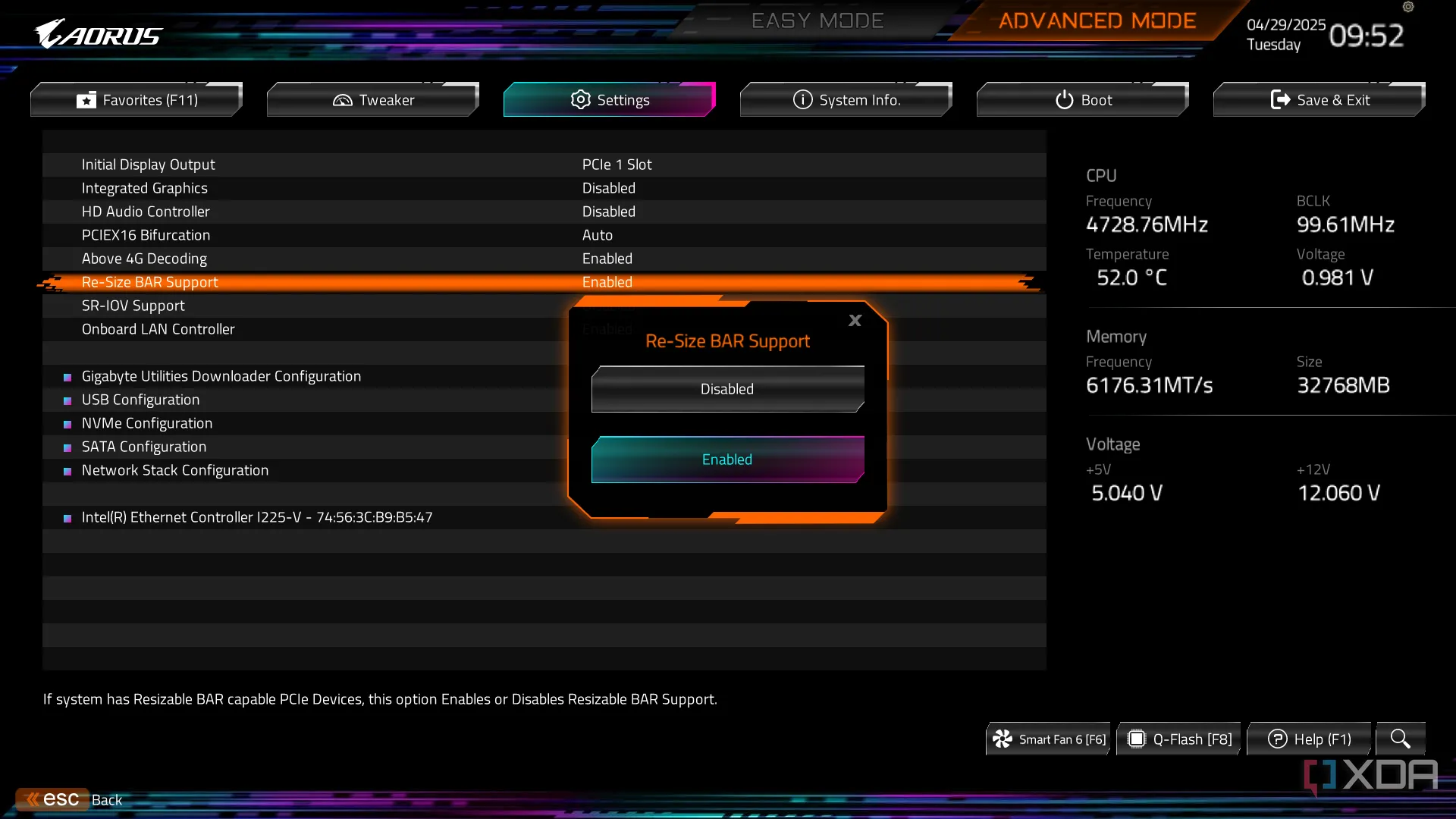 Tùy chọn kích hoạt Resizable BAR và Above 4G Decoding trong BIOS
Tùy chọn kích hoạt Resizable BAR và Above 4G Decoding trong BIOS
ReBAR là tên chính thức, nhưng bạn cũng sẽ thấy cài đặt này được gọi là Smart Access Memory (SAM) nếu bạn có CPU và GPU của AMD. ReBAR cấp cho CPU quyền truy cập đầy đủ vào bộ nhớ của card đồ họa, điều chỉnh kích thước BAR dựa trên nhu cầu tại thời điểm đó. Nó không phải lúc nào cũng mang lại cải thiện hiệu suất, nhưng trong một số trò chơi, bạn có thể thấy mức tăng lên đến 10% khi bật ReBAR. Điều đáng để giữ nó bật ngay cả khi bạn không thấy những bước nhảy vọt về hiệu suất lớn. Cũng có một số trò chơi mà bạn có thể thấy hiệu suất giảm nhẹ, nhưng thông thường chỉ trong khoảng 1% đến 2%.
Nếu bạn đang sử dụng GPU Nvidia, hãy đảm bảo tải xuống Nvidia Profile Inspector. ReBAR chỉ được hỗ trợ chính thức trong một vài trò chơi với card đồ họa Nvidia, nhưng bạn có thể bật tính năng này cho bất kỳ trò chơi nào thông qua NPI.
3. Sử Dụng Curve Optimizer Để Tối Ưu Điện Áp và Tần Số CPU
Đặc quyền dành cho người dùng AMD
Nếu bạn đang sử dụng CPU AMD, bạn cần tận dụng Precision Boost Overdrive (PBO) và Curve Optimizer. Đầu tiên, với PBO. Theo mặc định, bạn sẽ thấy PBO được đặt thành “Auto” trong BIOS và điều này không mang lại bất kỳ hiệu quả nào. Nó chỉ cho phép bộ xử lý của bạn đạt đến tốc độ xung nhịp tăng cường tối đa đã định mức. Nếu bạn muốn thuật toán đẩy bộ xử lý của mình vượt qua giới hạn đó, bạn sẽ cần đặt PBO thành “Enabled”. Mặc dù việc giữ hầu hết các cài đặt BIOS ở chế độ “Auto” là một ý hay, PBO là một trong số ít trường hợp bạn cần phải bật cài đặt này một cách cụ thể.
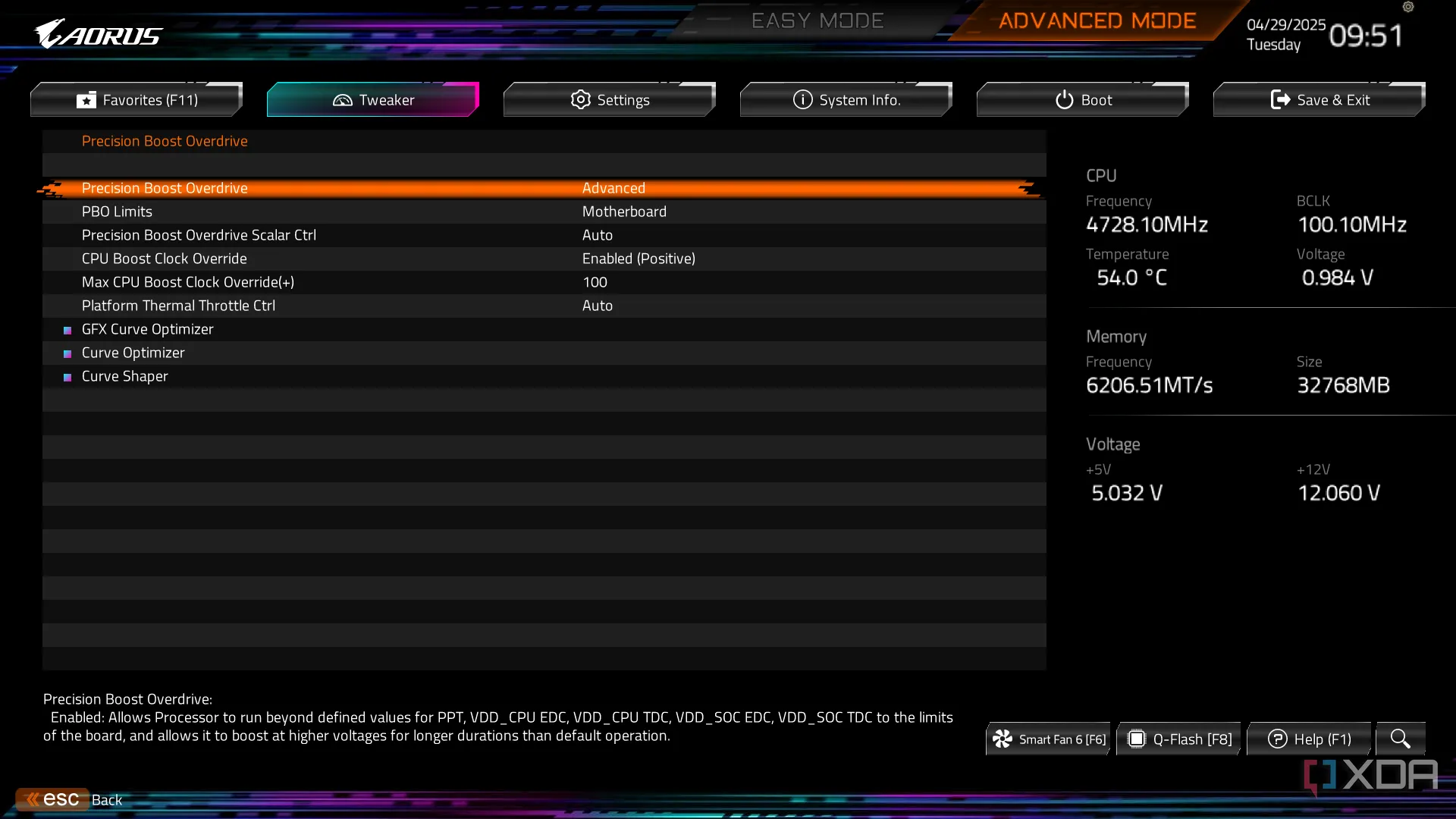 Menu điều chỉnh Curve Optimizer cho CPU AMD trong BIOS
Menu điều chỉnh Curve Optimizer cho CPU AMD trong BIOS
Đi sâu hơn một bước, bạn có thể điều chỉnh Curve Optimizer trong BIOS, thường nằm trong menu ép xung. Curve Optimizer là một tính năng của PBO cho phép bạn bù đắp đường cong điện áp/tần số của mình. Về cơ bản, tính năng này cho phép bạn đạt được một tần số nhất định ở điện áp thấp hơn nếu bạn có một chip silicon chất lượng tốt. Điều đó, đến lượt nó, cho phép bạn tiết kiệm điện ở tốc độ xung nhịp thấp hơn, cũng như đạt được tốc độ xung nhịp cao hơn nếu bạn có đủ khoảng trống điện áp. Bạn có thể tìm hiểu thêm về cách Curve Optimizer hoạt động và lý do bạn nên sử dụng nó.
4. Vô Hiệu Hóa Chế Độ Eco (Eco Mode) / Gỡ Bỏ Giới Hạn Công Suất
Cung cấp năng lượng tối đa cho CPU của bạn
Ngoài PBO, bạn cũng nên điều chỉnh BIOS để đảm bảo CPU của mình nhận được tất cả năng lượng cần thiết. Ví dụ, với CPU Ryzen 7 9800X3D, bạn có thể đặt giới hạn công suất tối đa cho bộ xử lý của mình bất kể bạn sử dụng CPU Intel hay AMD. Đối với AMD, bạn sẽ thấy cài đặt chế độ Eco cho 65W và 105W tùy thuộc vào bộ xử lý của bạn. Đây là những cài đặt tuyệt vời nếu bạn muốn hiệu quả tối đa từ PC, nhưng đối với những người theo đuổi hiệu năng, bạn sẽ muốn tắt chế độ Eco. Ngoài ra, bạn có thể đặt giới hạn công suất thủ công cho PBO, sử dụng giới hạn công suất tối đa của bo mạch chủ của bạn.
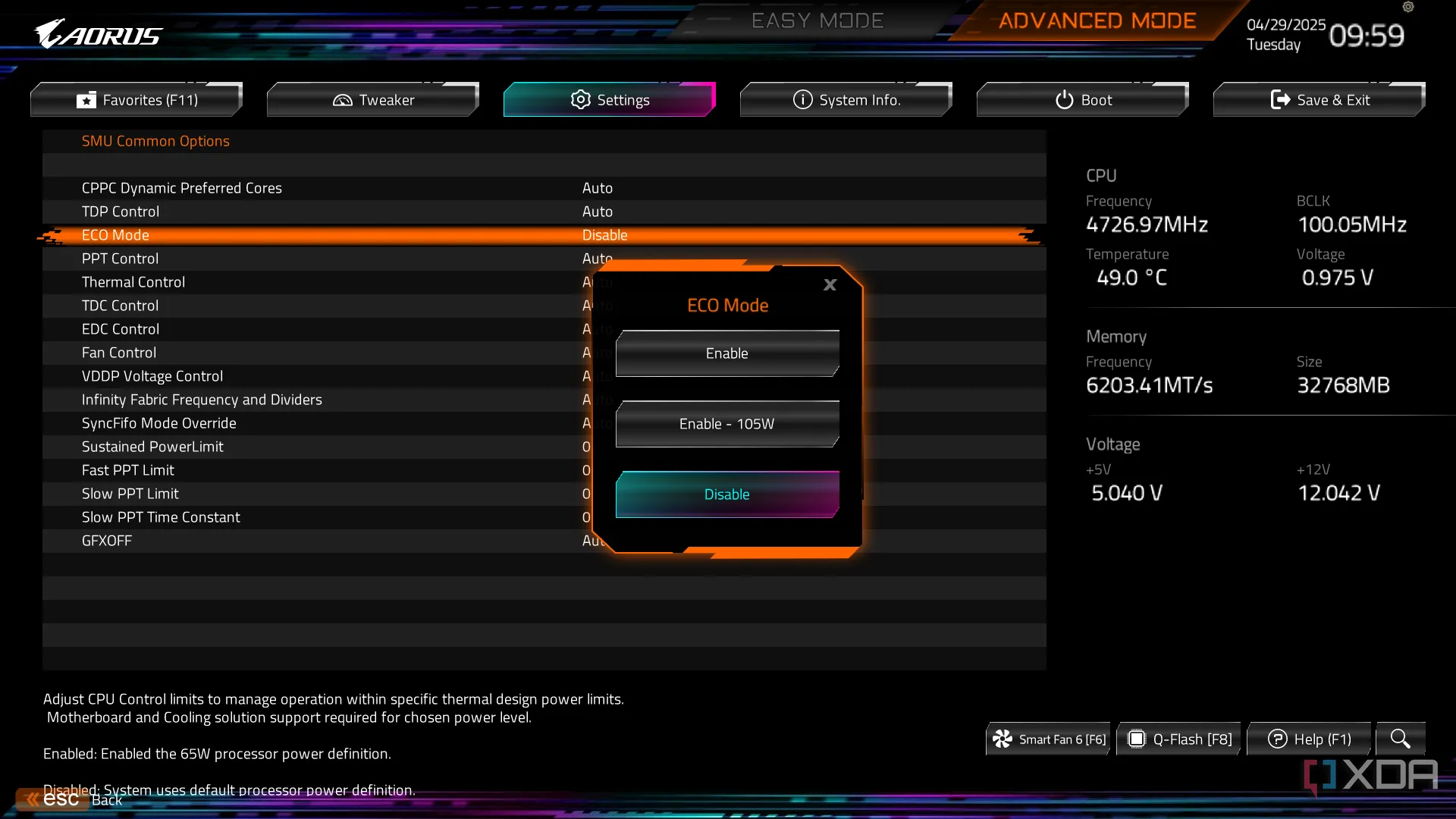 Tùy chọn vô hiệu hóa chế độ Eco để loại bỏ giới hạn công suất CPU
Tùy chọn vô hiệu hóa chế độ Eco để loại bỏ giới hạn công suất CPU
Đối với Intel, bạn có thể loại bỏ giới hạn công suất. Đã có rất nhiều tranh cãi về giới hạn công suất cho CPU Intel sau sự cố mất ổn định nghiêm trọng của Core i9-14900K, vì vậy bạn sẽ cần tìm hiểu kỹ bo mạch chủ cụ thể của mình để xem cần điều chỉnh cài đặt nào. Các bo mạch chủ Intel gần đây hơn bao gồm các cấu hình năng lượng (power profiles), và bạn sẽ muốn sử dụng cấu hình Extreme (Cực hạn) để đạt hiệu suất tốt nhất. Các bo mạch chủ cũ hơn có thể sử dụng các tên khác, hoặc chúng có thể không có giới hạn công suất được bật ngay từ đầu; điều này thực sự phụ thuộc vào phần cứng của bạn.
Trong cả hai trường hợp, bạn cần theo dõi hệ thống tản nhiệt của mình. Việc loại bỏ giới hạn công suất sẽ không ép xung bộ xử lý của bạn, nhưng nó sẽ cho phép bộ xử lý tiêu thụ nhiều điện năng hơn, và do đó, nóng hơn.
5. Tắt Card Đồ Họa và Âm Thanh Tích Hợp
Một bước tùy chọn để giảm lỗi
Việc vô hiệu hóa card đồ họa và âm thanh tích hợp sẽ không cải thiện hiệu suất của bạn, nhưng nó có thể giải quyết một số vấn đề trước khi chúng phát sinh. Đây là một bước tùy chọn mà bạn không nên thực hiện nếu bạn đang sử dụng card đồ họa và âm thanh tích hợp (rõ ràng). Đối với nhiều người dùng, khi đã sử dụng GPU rời, không cần đến card đồ họa tích hợp. Tương tự, nếu bạn sử dụng tai nghe hoặc loa Bluetooth cho âm thanh, bạn cũng không cần âm thanh tích hợp. Tuy nhiên, nếu bạn sử dụng iGPU, kể cả cho các tính năng như Quick Sync trong Premiere Pro, hãy để nó bật. Và nếu âm thanh đang chạy qua bo mạch chủ của bạn, hãy để âm thanh tích hợp bật.
Việc vô hiệu hóa các cài đặt này chủ yếu là để thuận tiện. Đặc biệt là với card đồ họa tích hợp, bạn đôi khi sẽ gặp phải vấn đề khi các trò chơi ưu tiên sử dụng iGPU của bạn hơn là dGPU (card đồ họa rời). Bạn có thể dễ dàng đặt GPU ưu tiên trong phần mềm đồ họa nếu gặp sự cố, nhưng thay vì phải tìm kiếm các trò chơi hoạt động không đúng cách, một số người chọn tắt hoàn toàn âm thanh và card đồ họa tích hợp. Đây là cách tiếp cận “ít hơn là nhiều hơn” với cài đặt BIOS, nghĩa là vô hiệu hóa những gì không cần thiết.
Kết Luận
Việc tối ưu BIOS là một bước quan trọng để bạn thực sự khai thác hết tiềm năng của chiếc PC của mình. Từ việc ép xung bộ nhớ RAM thông qua XMP/EXPO, tận dụng tối đa sức mạnh của card đồ họa với Resizable BAR, đến tinh chỉnh hiệu suất CPU AMD bằng Curve Optimizer và đảm bảo CPU nhận đủ điện năng bằng cách loại bỏ giới hạn công suất, mỗi cài đặt đều góp phần nâng cao trải nghiệm sử dụng máy tính. Ngay cả những điều chỉnh nhỏ như vô hiệu hóa card đồ họa và âm thanh tích hợp không cần thiết cũng có thể giúp hệ thống hoạt động ổn định và mượt mà hơn. Hãy dành thời gian tìm hiểu và áp dụng những lời khuyên này để biến chiếc PC của bạn trở thành một cỗ máy mạnh mẽ và đáng tin cậy hơn.
Nếu bạn có bất kỳ thắc mắc nào về các cài đặt BIOS hoặc muốn chia sẻ kinh nghiệm của mình, đừng ngần ngại để lại bình luận bên dưới!
Tài Liệu Tham Khảo
- Cách vào BIOS trên PC Windows
- Sự khác biệt giữa EXPO và XMP là gì?
- Cài đặt PBO cho CPU Ryzen bạn nên thay đổi
- Nvidia Profile Inspector trên GitHub
- Đánh giá AMD Ryzen 7 9800X3D